برداشت محصول در فتوشاپ
اغلب، هنگام پردازش عکس ها، لازم است آنها را بکار ببرند، زیرا به دلیل الزامات مختلف (سایت ها یا اسناد) ضروری است که به آنها اندازه خاصی بدهیم.
در این مقاله ما در مورد چگونگی برداشتن یک عکس در طول کانتور در فتوشاپ بحث خواهیم کرد.
برداشت به شما اجازه می دهد تا روی چیز اصلی تمرکز کنید، قطع کردن غیر ضروری. این در هنگام آماده شدن برای چاپ، انتشار، و یا برای رضایت خود، لازم است.
برداشتن
اگر شما بخواهید بخش کوچکی از عکس را بردارید، فرمت نمی شود، فریم در فتوشاپ به شما کمک خواهد کرد.
یک عکس را انتخاب کنید و آن را در ویرایشگر باز کنید. در نوار ابزار، "قاب" را انتخاب کنید
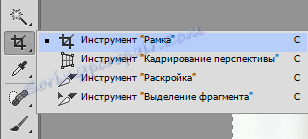
سپس قسمت مورد نظر خود را انتخاب کنید. منطقه ای را که انتخاب کرده اید را مشاهده خواهید کرد و لبه ها تاریک می شوند (شما می توانید سطح تاریکی را در پنل ویژگی های ابزار تغییر دهید).
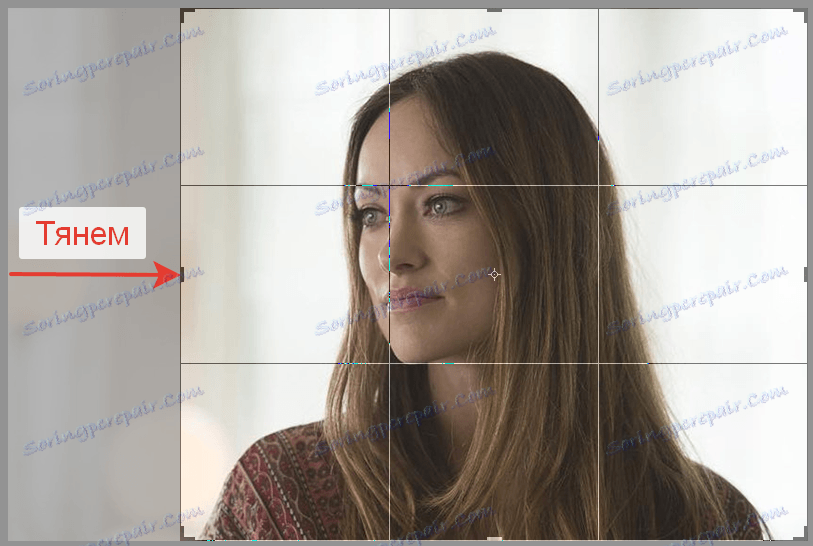
برای پایان دادن به تر و تمیز، ENTER را فشار دهید .
محصول به اندازه
این استفاده می شود زمانی که شما نیاز به یک عکس در فتوشاپ CS6 به یک اندازه خاص (به عنوان مثال برای آپلود به سایت های با اندازه عکس و یا چاپ چاپ محدود).
این برداشت، همانطور که در مورد قبلی انجام می شود، با ابزار Frame است.
منظور از اقدامات باقی می ماند تا انتخاب منطقه مورد نظر.
در پانل گزینه در لیست کشویی، "تصویر" را انتخاب کنید و اندازه تصویر مورد نظر را در زمینه های کنار آن تنظیم کنید.
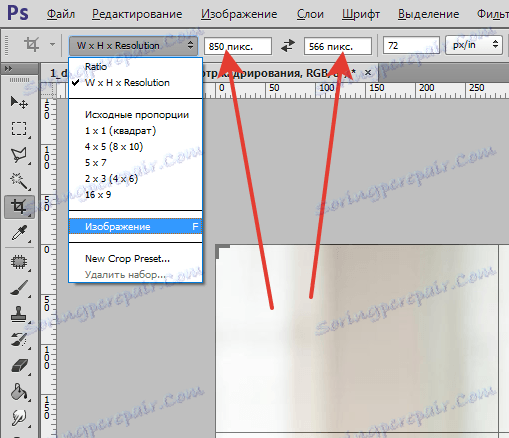
بعد، شما منطقه مورد نظر را انتخاب کرده و محل و اندازه آن را همانطور که در یک برش ساده است، تنظیم می کنید و اندازه آن مشخص می شود.
در حال حاضر برخی از اطلاعات مفید در مورد این نوع هرس.
هنگام آماده شدن برای چاپ عکس ها باید در نظر داشت که نه تنها یک اندازه مشخصی از عکس مورد نیاز است، بلکه همچنین رزولوشن آن (تعداد پیکسل ها در واحد سطح) است. به عنوان یک قاعده، 300 نقطه در اینچ است 300 نقطه در اینچ
شما می توانید رزولوشن را در همان پانل اموال ابزار برش تصویر تنظیم کنید.
پردازش با حفظ نسبت
اغلب شما باید تصویر را در فتوشاپ برش دهید و نسبت های خاصی را حفظ (مثلا عکس در پاسپورت باید 3x4 باشد) و اندازه مهم نیست.
این عملیات، بر خلاف دیگران، با استفاده از ابزار مستطیلی انجام می شود.

در پانل مشخصه ابزار، باید پارامتر "تنظیم مقادیر" را در فیلد "Style" تنظیم کنید .
فیلدهای "Width" و "Height" را میبینید که باید در نسبت مناسب پر شود.

سپس بخش ضروری عکس به صورت دستی انتخاب می شود، در حالی که نسبت ها حفظ خواهند شد.
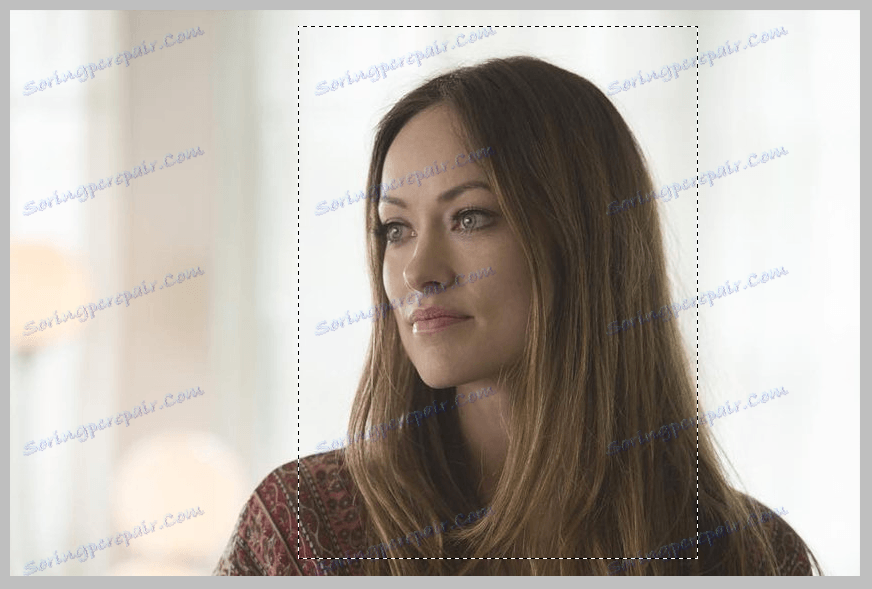
هنگامی که انتخاب لازم ایجاد می شود، در منو، "تصویر" و مورد "برش" را انتخاب کنید.

کاشت با چرخش تصویر
گاهی اوقات شما همچنین باید عکس را روشن کنید و می توان آن را سریع تر و راحت تر از دو اقدام مستقل انجام داد.
"قاب" اجازه می دهد تا این کار را در یک حرکت انجام دهید: با انتخاب منطقه دلخواه، مکان نما را در پشت آن حرکت دهید، و مکان نما به یک فلش منحنی تبدیل می شود. آن را نگه دارید، تصویر را همانطور که باید باشد بچرخانید. شما همچنین می توانید اندازه محصول را تنظیم کنید. فرآیند هرس را با فشار دادن ENTER وارد کنید .
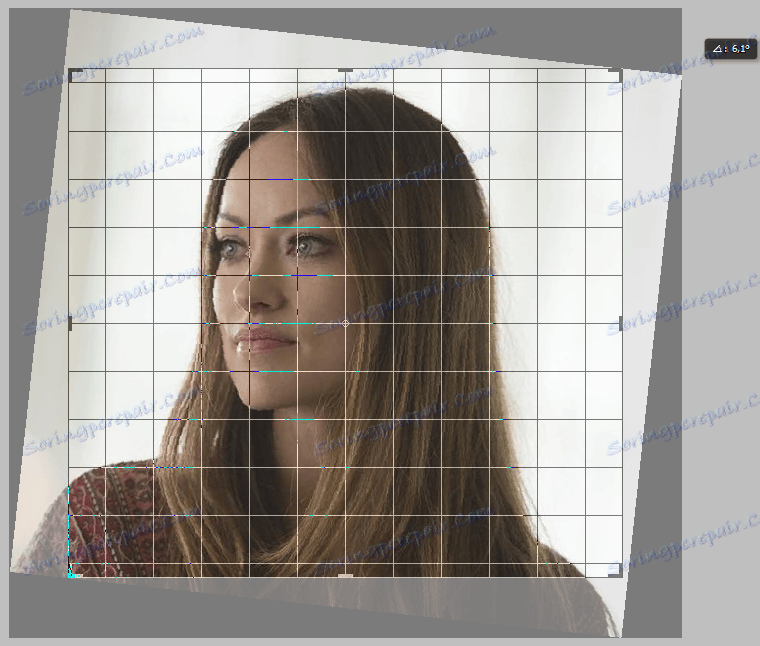
بنابراین ما یاد گرفتیم که چگونه عکس ها را در فتوشاپ با استفاده از برداشت برش دهیم.